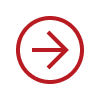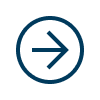パソコンのハードディスク(HDD)に重要なデータを保存している人は多いでしょう。しかし、HDDには寿命があるため、長く使用している中で不具合によりデータが消える場合もあります。サルベージは、そのような場合にデータを復元する方法です。この記事では、データのサルベージをする方法や注意点について解説します。データ復旧業者の選び方についても解説するため、ぜひ参考にしてください。

目次
ハードディスク(HDD)のデータは復元・復旧できる?
パソコンの使用中に誤ってHDDに保存していたデータを削除してしまった経験がある人も多いでしょう。HDDに保存しているデータの復元・復旧ができるかどうかは、状況によって異なります。データが上書きされていたり、重篤な物理障害が発生していたりすれば、データの復元・復旧は困難である可能性が高いです。
読み込めなくなったデータを取り出す方法については、以下で詳細を解説します。
データのサルベージとは?
データのサルベージとは、パソコンの不具合が発生したために読み込めなくなったデータを復元・復旧させる作業のことです。サルベージはもともと「沈没船の引き上げ」という意味ですが、IT業界では不具合が生じた媒体からデータを取り出す作業を表す言葉として使用されています。サルベージは「データ復旧」や「データ復元」ということもあります。
サルベージの対象となる媒体はHDDだけではありません。SSD、USBメモリ、SDカードなどについても、不具合によりデータを読み込めなくなった場合はサルベージを実施できます。
ハードディスク(HDD)のデータが消える4つの原因
HDDが消える原因は、物理障害や論理障害、パソコンやモニターの筐体不良、パソコンとHDDの接続障害など状況によって原因はさまざまです。以下では、主な4つの原因について解説します。
1.物理障害
HDDそのものが物理的に破損している場合、データも消える恐れがあります。HDDが壊れる原因は、複数あります。具体的には、落下、水没、経年劣化、熱暴走などです。熱暴走とは、HDDが必要以上に発熱し、正常に稼働できなくなる状態です。
物理障害が起きれば、OSが起動しなかったり、HDDを認識できなかったりします。データが消えるだけでなく、エラーメッセージが表示され、そもそもパソコンが正常に動作しなくなります。物理障害の場合、本体を分解したりパーツを交換したりする必要があるため、自力での復旧は困難です。
2.論理障害
HDDのデータが消えてしまうケースでは、内部のデータが破損していたりファイルシステムに障害が起きていたりする可能性もあります。このような状態は論理障害とよばれており、HDDそのものが壊れているわけではありません。
論理障害の原因としては、たとえばファイルシステムの損傷による不具合があげられます。また、フォーマット(初期化)、データの読み書き中の電源遮断、誤操作により行ったデータの削除・上書き、ランサムウェアなどのコンピューターウイルスなども、論理障害の原因になります。ただし、論理障害の程度が軽微なら、データ復旧ソフトによるデータの復元が可能です。
3.パソコンやモニターの筐体不良
筐体不良とは、データと直接関係ない部分の損傷や周辺部品に発生している不具合により、HDDも正常に動作しなくなる状態です。
HDDを接続しているパソコンやモニターに何らかの異常がある場合、HDDのデータを閲覧できなくなるケースがあります。ただし、HDDそのものに問題があるわけではないため、データを復元・復旧できる可能性は高いです。
4.パソコンとHDDの接続障害
HDDのデータを読み込めない場合、パソコンとの接続がうまくいっていない可能性もあります。たとえば、HDDとパソコンをつなぐコネクタ部分が破損しているせいで適切にデータを読み込めていない可能性もあります。また、単にコネクタの差し込みが甘いせいで正しく認識できていないパターンもあるでしょう。
なお、データを読み書きしている途中でコネクタを抜くとデータが破損する原因になるため、注意が必要です。
ハードディスク(HDD)の障害でよくある症状
HDDで障害が発生すると、さまざまな不具合が生じます。HDDで発生しやすい障害としては、どのようなものがあるのか、以下で具体的な症状について解説します。
パソコンがハードディスク(HDD)を認識しない
パソコンとHDDをつないでいるにもかかわらず、パソコンがHDDを認識しないケースもあります。この場合、HDDに保存しているはずのファイルやフォルダにアクセスできません。また、データの存在は確認できるものの、うまく読み込めないパターンもあるでしょう。
状況によっては「ファイルまたはディレクトリが壊れているため、読み取ることができません」というエラーメッセージが表示される場合もあります。原因は複数考えられるため、慎重に判断して対処する必要があります。
「フォーマットする必要があります」と表示される
HDDに障害が発生している場合、「フォーマットする必要があります」と表示されるケースがあります。フォーマットに関するメッセージが出るなら、HDDに発生している障害は深刻である可能性があります。複数箇所で障害が発生している恐れもあり、原因の特定は簡単ではありません。
そのため、素人による自己判断は危険です。安易にフォーマットを行うと、データを復元・復旧できなくなるリスクがあります。フォーマットは行わずに、早い段階で専門業者に相談したほうがよいでしょう。
CRCエラー(巡回冗長検査エラー)が発生する
HDDでは、CRCエラー(巡回冗長検査エラー)の発生によりデータを正常に扱えなくなるケースもあります。その場合、「CRCエラー(巡回冗長検査エラー)です」というメッセージが表示されます。
CRCエラー(巡回冗長検査エラー)とは、データの送信やコピーの前後における不整合の発生です。HDDが物理的に壊れてしまい、操作に支障をきたしています。そのせいでHDDへアクセスできなくなったり、ファイルをコピーできなくなったりしています。CRCエラー(巡回冗長検査エラー)についても、自己判断での対処は避けるべきです。
パソコンやHDDの電源が入らない
HDDが故障した場合、パソコンやHDDそのものの電源が入らなくなる不具合が生じる可能性もあります。特に、パソコンに内蔵されているHDDではなく、外付けHDDを使用しているケースでよく発生します。
HDDそのものの異常が原因で電源が入らないなら、自力での解決は困難です。専門業者に相談し、HDDの内部で具体的にどのような問題が生じているか突き止める必要があります。そのうえで適切な対処をしてもらいましょう。
頻繁にフリーズ・再起動する
フリーズはそれほど珍しい症状ではないものの、頻繁に起こる場合はHDDに深刻な障害が生じていると考えられます。勝手に再起動する頻度が多い場合も同様です。
フリーズや再起動がよく発生するようになったら、まずパソコンの操作を控えましょう。HDDに保存しているデータを失わないようにするには、原因を明らかにしたうえで正しく対処する必要があります。自力では適切に対処できそうになければ、早めに専門業者へ相談したほうが安心です。
ハードディスク(HDD)本体から異音や異臭がする
HDDから異音や異臭がする場合、たとえ現時点で特別な問題がなく使用できているとしても、HDDクラッシュ寸前であるサインです。
「カタカタ」や「カチカチ」といった異音がするなら、HDDの内部で物理障害が発生している可能性があります。ディスク不良が生じており、データを読み込めない状況になっているケースもあります。また、HDDから焦げ臭い臭いがする場合、放置していると火災につながる恐れもあるため、要注意です。
ブルースクリーンが表示される
Windowsで深刻なエラーが発生していると、青色の画面が表示されるケースがあります。これをブルースクリーンとよびます。ブルースクリーンが表示された場合、複数の問題が生じている可能性が高いです。たとえば、メモリ、ドライバ、更新プログラム、ファイルシステム、ウイルス感染や物理障害を示唆している可能性も考えられますが、原因を1つに特定するのは難しいです。
ブルースクリーンが表示されても、パソコンが自動で再起動して使用できるようになるケースもあります。しかし、頻繁にブルースクリーンが表示される場合やブルースクリーンが解消されない場合は原因の特定が難しいため、専門業者へ相談しましょう。
パソコン搭載のOSが起動しない
HDDの異常により、パソコンに搭載されているOSが起動しなくなるケースもあります。OSが起動しない場合の原因は、HDDそのものが破損している物理障害だけでなく、データやファイルシステムなどが破損している論理障害である可能性もあります。
OSが起動できなくなったら、まずはパソコンを放電しましょう。そのうえで、ケーブルが正しく接続されており、コンデンサにも劣化が生じていないかチェックしてください。それぞれに問題がないにもかかわらずOSを起動できないなら、専門業者へ詳しい調査を依頼する必要があります。
ファイルの読み書きに時間を要する
ファイルの読み書きに以前よりも時間がかかるようになった場合、HDDに問題が生じている可能性があります。具体的には、物理的破損や経年劣化が原因となり、性能が低下しているケースです。
そのような場合にファイルの読み書き速度を改善する方法としては、「デフラグ」という機能が有効になります。デフラグとは、複数の領域で個別に保存されているデータを整理し、データの読み書きにかかる速度を短縮できる機能です。
ただし、HDDに大きな負荷がかかるため、状況によっては問題を悪化させる恐れもあります。重要なデータを保存しているなら、専門業者に相談したほうが安心です。
専門家に相談してみませんか?
メール相談はこちら
ハードディスク(HDD)データのサルベージをするときの注意点
HDDをサルベージする場合、より深刻な事態に陥らないために気をつけたいことがあります。ここでは、HDDのサルベージをするときの注意点を以下で詳しく解説します。
電源オン・オフを繰り返さない
HDDのサルベージを試みる際は、電源のオン・オフを不必要に繰り返さないようにしましょう。HDDそのものに大きな負荷がかかり、症状が悪化するリスクがあるからです。その結果、障害がより深刻になる恐れもあります。
HDDの故障に気がついたら、すぐに電源をオフにして通電も止めましょう。通電したままにしていると自動的にデータの上書きが行われ、必要なデータを復旧できなくなる恐れがあります。
なお、ケーブルの接触不良により不具合が起こっているケースもあり、その場合はケーブルを挿し直すと正常に戻る可能性があります。
フォーマット(初期化)しない
すでに触れたとおり、HDDに障害が発生すると「フォーマットする必要があります」と表示されるケースもあります。しかし、データのサルベージを希望するなら、ここでフォーマット(初期化)してはいけません。
フォーマット(初期化)すれば、もともとHDDに保存していたデータがすべて削除されます。データにアクセスできなくなり、データの復元がより困難になります。サルベージはフォーマット(初期化)の前に試みましょう。
個人でハードディスク(HDD)を分解しない
HDDに問題が生じた場合も、個人での分解は避けましょう。HDDは精密機器であり、ほこりが入るだけでも破損につながります。HDDを分解するには専門的な知識や技術力に加え、専用の設備も必要です。個人でHDDを分解した場合、状態が悪化してデータを復旧できなくなる可能性が高いでしょう。
また、分解するとメーカーによる保証の対象外になります。もとに戻せなくなるリスクもあるため、安易に分解しないようにしてください。
他の媒体とつなげない
HDDのデータが消えた場合、ウイルス感染が原因となっているケースもあります。しかし、ウイルスに感染しているかどうかは、すぐに判断できないケースも少なくありません。そのため、少しでもウイルスに感染している可能性があるなら、他の媒体との接続は解除しましょう。
もともと接続していた媒体があればすぐに取り外しましょう。また、新たに媒体をつなげないようにすべきです。ウイルスに感染している場合に外付けHDDやUSBメモリなどを接続すると、感染が広がります。
起動時にバックアップをとる
HDDの動作に違和感が生じているものの、まだパソコンでは正常に認識できている場合、クラウドストレージや新しいHDDなどにデータのバックアップをとりましょう。HDDが完全に故障する前にデータのバックアップをとっておけば、大切なデータが消えるリスクを軽減できます。
バックアップのタイミングが遅れるとデータを失う可能性があるため、早めに対応することが大切です。
ハードディスク(HDD)データのサルベージをする方法
HDDのデータをサルベージするには、データ復旧ソフトを活用する方法とデータ復旧業者に依頼する方法があります。状況によってどちらを選択するか決めましょう。ここでは、それぞれの方法を具体的に解説します。
データ復旧ソフトを活用する
データ復旧ソフトを活用すれば、自力でサルベージできる可能性があります。データ復旧ソフトの中には無料のものもあり、気軽に利用できます。より高度な機能を求めるなら、有料のデータ復旧ソフトの使用も検討しましょう。さまざまな種類があるため、それぞれの特徴を比較したうえで選択することが大切です。
HDDでデータが消えた原因が軽度の論理障害であれば、ソフトの使用により復元できる可能性は高いでしょう。また、有料のソフトを使うとしても、専門業者に依頼するよりは費用を抑えられます。
ただし、自己判断でソフトを使用した場合、想定外にデータが上書きされて復元できなくなるリスクもあります。原因が物理障害であれば症状が悪化する恐れがあり、データを復元できなくなってしまうこともあるので要注意です。
データ復旧業者に依頼する
データを閲覧できない状況では、HDDに深刻なトラブルが発生している可能性もあります。素人が自己判断で対処しようとすると、かえって症状が悪化したり、データを完全に失ったりする恐れがあります。自力でサルベージできる可能性はゼロではないものの、必ずデータを取り戻せるとは限りません。
HDDに大切なデータを保管しているなら、データ復旧業者に相談して対処を依頼したほうが安心です。データ復旧の専門業者なら、専門的な知識により最適な対処を行えます。原因を正確に突き止めたうえで対処できるため、自力で対処するよりもデータを復旧できる可能性が高くなります。
ただし、専門業者によって技術力が異なるため、実績や信頼のある業者を選ぶことが大切です。
データ復旧業者の選び方
サルベージを依頼するデータ復旧業者は、慎重に選ぶべきです。ここでは、具体的な選び方について解説します。
技術力はあるか
データ復旧業者を選ぶ際は、技術力について特に注目する必要があります。技術力が高い業者は、実際にデータを復旧させた実績が豊富です。過去の実例を公表しているだけでなく、数値により実績を示している場合もよくあります。また、他社で復旧できなかったデータを復旧させた実績がある業者なら、HDDが深刻な状態に陥っていても復旧できる可能性が高いです。
さらに、対応できる機器の種類や症状が多かったり、さまざまな専門性をもつエンジニアが多数在籍していたりする業者も、状況に応じて適切な対処ができると考えられます。
信頼できる実績があるか
HDDに保管している大切なデータを復旧させるうえでは、信頼できる実績が豊富なデータ復旧業者を見極めることも大切です。具体的には、大手法人や官公庁との取引が多い業者は、信頼できる可能性があります。また、特に優れている業者は第三者機関から表彰されている場合もあるため、取引の実績とともに確認しましょう。
さらに、自社の復旧ラボや復旧センターを保有しているかどうかも重要です。見学や持ち込みもできる業者なら、より安心感があります。なかには実際とは異なる施設の様子をWebサイトに掲載している怪しい業者も存在するため、気をつけましょう。
セキュリティ体制は高いか
HDDには重要な情報が多く保存されているため、データ復旧業者のセキュリティ体制もチェックしましょう。企業のデータや技術のデータなど外部に公開できないデータを復旧しなければならない場合は、特に注意が必要です。
業者のセキュリティ体制について判断する基準として、「ISO27001」や「Pマーク」などがあります。「ISO27001」は、情報セキュリティに関する国際規格です。一方、「Pマーク」は、個人情報の取り扱い方法について一定の基準を満たしていることを示す認証制度です。
サービスは利用しやすいか
HDDに関するトラブルは、いつ発生するか分かりません。そのため、データ復旧業者のサービスの利用しやすさも重要なポイントです。たとえば、土日祝も対応していたり、夜間に相談できる窓口があったりする業者なら、いつでも相談できて安心です。
また、出張対応をしている業者であれば、問題が発生した際に駆けつけてもらえます。さらに、急ぎの対応を依頼しても特急料金がかからない場合、気軽に相談しやすいです。問題が深刻になる前に相談でき、最善の対応を依頼できるでしょう。
ハードディスク(HDD)に関するよくある質問
ここでは、HDDについてよくある質問とそれに対する回答を紹介します。
ハードディスク(HDD)の寿命はどのくらい?
HDDの寿命は、平均で3〜5年といわれています。ただし、使い方や環境によっても、実際の寿命は大きく変化する可能性が高いです。場合によっては1〜2年で故障する場合もあるものの、10年以上故障せず使い続けられるケースもあります。
基本的には、データの読み書きの頻度が多いほど早くHDDの劣化が進みます。HDDが寿命を迎えた場合、動作しなくなってデータの読み書きもできません。パソコンを使用していて何らかの異変を感じたら、大きな問題が生じる前に専門業者に相談しましょう。
自力でハードディスク(HDD)データのサルベージをする方法はある?
すでに触れたとおり、データ復旧ソフトを使用すれば、自力でHDDデータのサルベージができる可能性があります。障害の程度が軽微な論理障害であれば、ソフトの使用によりサルベージが成功するケースもあります。しかし、物理障害が発生していれば、自力でサルベージを試みると状況が悪化する恐れがあるため、要注意です。
HDDの故障の原因が物理障害と論理障害のどちらであるか判断できないなら、自力でのサルベージは控えたほうが無難です。専門業者へ相談し、原因を明らかにしたうえで適切な対処をしてもらいましょう。
パソコン、OSによってハードディスク(HDD)データのサルベージをする方法は違う?
使用しているパソコンやOSによってHDDデータをサルベージする方法は異なるため、注意しましょう。具体的には、Windows向けのデータ復旧ソフトは、Macでは使用できない場合もあります。また、使用しているパソコンがデスクトップ型かノート型かによっても、サルベージの手順には違いがあります。
よって、自力でサルベージを実施するなら、事前にどのような手順で行えばよいかよく確認しましょう。適切な方法でなければデータを復旧できないため、要注意です。
ハードディスク(HDD)故障やデータ破損の原因を特定する方法は?
HDDの故障やデータ破損が発生している場合、具体的な原因を究明するにはデータ復旧業者への相談が必要です。特にHDDの内部で発生している問題については、素人による判断は難しいケースがほとんどです。
業者の中には、原因の特定について無料診断サービスを提供しているところもあります。原因を把握したうえでデータの復旧を依頼するか判断できるため、安心感があります。まずは原因を特定したいという場合は、そのようなサービスを利用してみるとよいでしょう。
データ復旧率が高いだけの業者は信用できない?
具体的な事例ではなく、データ復旧率のみを公開している業者は信用できないと考える人もいます。復旧率が公開されている場合は、具体的に何を根拠に算出された数値であるか確認するとよいでしょう。具体的な根拠が提示されていなければ、業者に直接確認してみてください。根拠も説明できるなら、信頼できる実績があると判断できます。
万が一、具体的な根拠を教えてもらえない場合は、公開されている復旧率の信憑性がないといえます。根拠を公開できない理由にもよりますが、依頼は慎重に考える必要があるでしょう。
まとめ
HDDのデータが消える原因は、多岐にわたります。複数の原因が絡み合っている場合もあり、個人での対応が難しいケースも少なくありません。軽微なトラブル以外については、データ復旧業者への早めの相談がおすすめです。
AOSデータ復旧サービスセンターは、大切なデータの復旧についてコンサルタントが丁寧にフォローしています。多数のメーカーとの業務提携も行っており、安心な体制で最善の対応が可能です。他社では復旧できなかったデータの復旧にも対応でき、データ復旧技術について経済産業省大臣賞も受賞しました。メールやWebサイトから申し込みができるため、ぜひご相談ください。
入力は1分!まずはメールで
見積もり・調査は無料です

執筆者
小菅 大樹(Kosuga Daiki)
■執筆者情報
・会社名:AIデータ株式会社
・部署名:データ復旧事業部
・略歴:2015年に入社。物理障害復旧部門の立ち上げを行い、HDD・SSD・Flash Mediaの内製化を行った。自身でも1万台以上の物理障害の復旧を成功させている。
・出願番号:特願2023-198833
・公開番号:特開2025-085156
発明の名称:ハードディスクドライブのプラッタの取り外しまたは取り付け方法及びプラッタ保護治具
・過去の講演:車載組込みシステムフォーラム(ASIF)様にて、「ストレージの物理障害対応と車載機器へのデジタルフォレンジックの活用例」をテーマに講演。(https://www.as-if.jp/skillup-seminar-2021-3.html)
・所属団体:NPO データ復旧技術研究会
相談時に個人情報はお聞きしません。
データ復旧に関してLINEで相談しませんか?
当ページをご覧のお客様は15%割引を適用させていただきます
※割引適用方法:お電話にて「キャンペーンコード:1EL15(イチ・イー・エル・イチ・ゴ)」とお伝えいただくか、申込フォームの「その他ご要望など」の欄にキャンペーンコードを記載ください。
※ライトプランは適用外となります。
関連記事
この記事を読んだ人はこんな記事も読んでます
-
2025年6月30日
USBメモリのデータが消えた!復旧できる可能性と注意すべき3つのポイント
- データ復旧
カテゴリー
目次まず安心してください、データは戻ってくる可能性がありますデータ復旧の成功率は初期対応で決まるUSBメモリの障害分類と復旧の可能性複合障害(論理 + 物理)絶対にやってはいけない3つの行動安全な自力…
-
2025年5月10日
HDDの内部構造とは?仕組みとデータ保存の原理をわかりやすく解説
- データ復旧
カテゴリー
目次はじめに – ハードディスクの不思議な世界へハードディスクの基本 – 全体像を把握しようデータが保存される円盤 – プラッタ(Platter)の秘密ディスクを回…
-
2025年4月25日
Backblaze調査で見えた「壊れやすいHDD」の特徴とは – 30万台の実測データで読み解く選び方と守り方
- データ復旧
カテゴリー
目次壊れるHDD、壊れないHDD──その違いは「データ」が語るHDDの故障率を理解する壊れやすいHDDの明確な特徴壊れにくいHDDの特徴 故障の種類と原因実践的なHDD選定と運用アドバイス壊…
WEBからのお問合せ
媒体の送り先
〒105-0001 東京都港区虎ノ門5-1-5 メトロシティ神谷町4F データ119